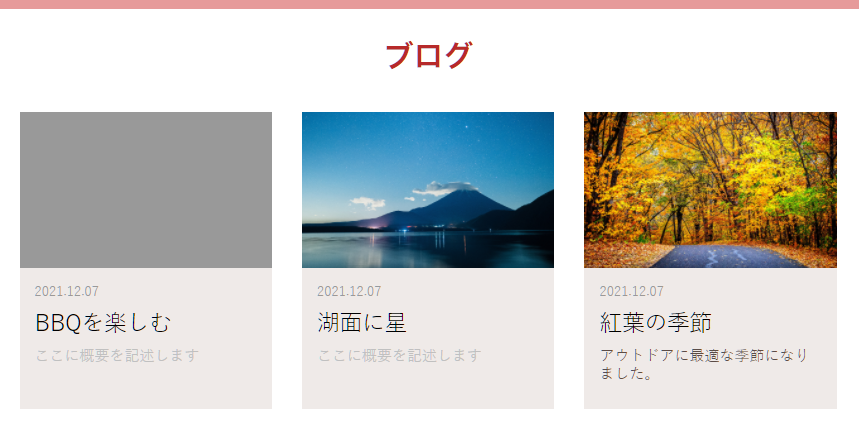2021.12.15
新機能アップのお知らせ(12月14日)
12月14日に新機能アップのバージョンアップを行いました。
【全般】右クリックのショートカットメニューをわかりやすくなるよう改善しました(アイコン表示等)
設定や編集したい箇所で右クリックすると表示されるショートカットメニュー。
今まではテキストのみでしたが、機能の特性や視覚的にわかりやすく、操作を行っていただけるよう、アイコンを表示するように改善いたしました。
この改善に伴い、右クリックする箇所によって、より関連のあるメニューを追加したり、分かりづらいメニューを削除したり、ショートカットメニュー全般の修正を行いました。
また、ダイレクト編集ができる箇所についても、レイアウトのパーツから見出しやコンテンツタイトルなどの編集ができるように対応いたしております。
ぜひ、実際に編集サイト内で使っていただきながら、慣れ親しんでください。
※ご利用のテンプレートによってはダブルクリックやパーツの編集から行うダイレクト編集が適用されない場合があります。
※マニュアルサイト内の各ショートカットメニュー箇所の画像につきましては、リリース後に対応を行ってまいりますので、当面は従来のテキストの表示の状態となりますこと、ご了承のほどお願いいたします。
ショートカットメニューの表示例
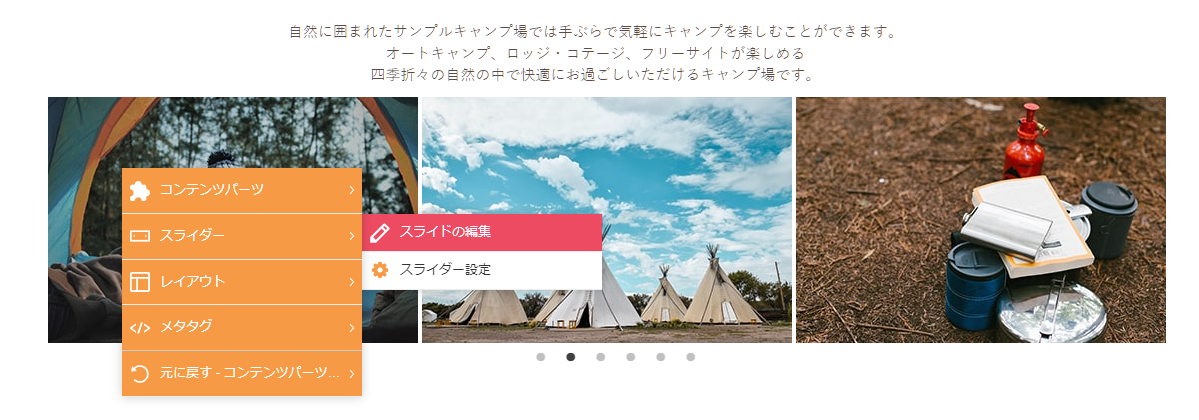
【コンテンツパーツ】長押しのメニューボタンを改善しました
コンテンツパーツの「パーツの編集」「画像設定」は、右クリックのショートカットメニューからのみの操作となっておりましたが、長押ししたときに表示されるコンテンツパーツパネルのボタンからも「パーツの編集」「画像設定」がご利用いただけるようになりました。
長押しした箇所に  チェックピン を追加
チェックピン を追加
長押しした箇所にチェックピンが表示されます。このチェックピンが表示される箇所については、[パーツの編集]ボタン、[画像設定]ボタンをご利用いただける対象になります。これからは、長押しするときにもどこを編集するか意識いただきながら、ご利用ください。
※ご利用いただけないメニューボタンは、クリックできないようにグレー表示されます。
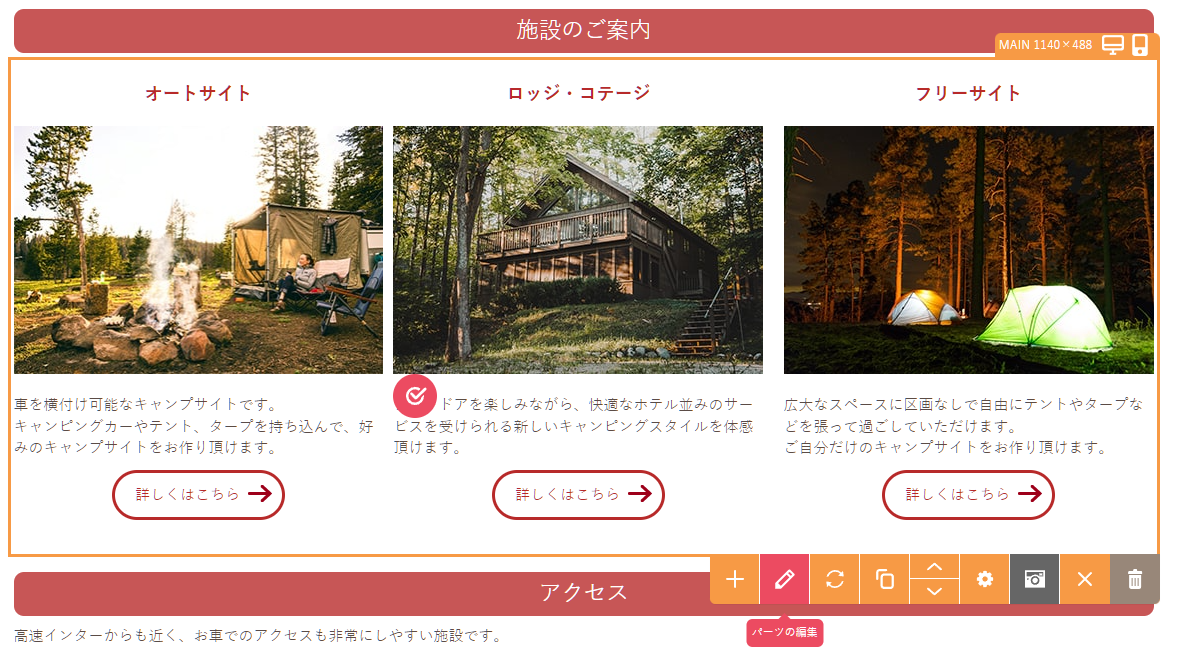
長押しから[パーツの編集]
長押しをした箇所に ![]() チェックピンが表示されます。
チェックピンが表示されます。
[パーツの編集]ボタンをクリックすると、チェックピンが表示されている箇所が画像の場合(*)はサーバーブラウザーが表示され、テキストの場合はテキストのダイレクト編集表示になります。
(*)画像系のダイレクト編集ができる画像の場合
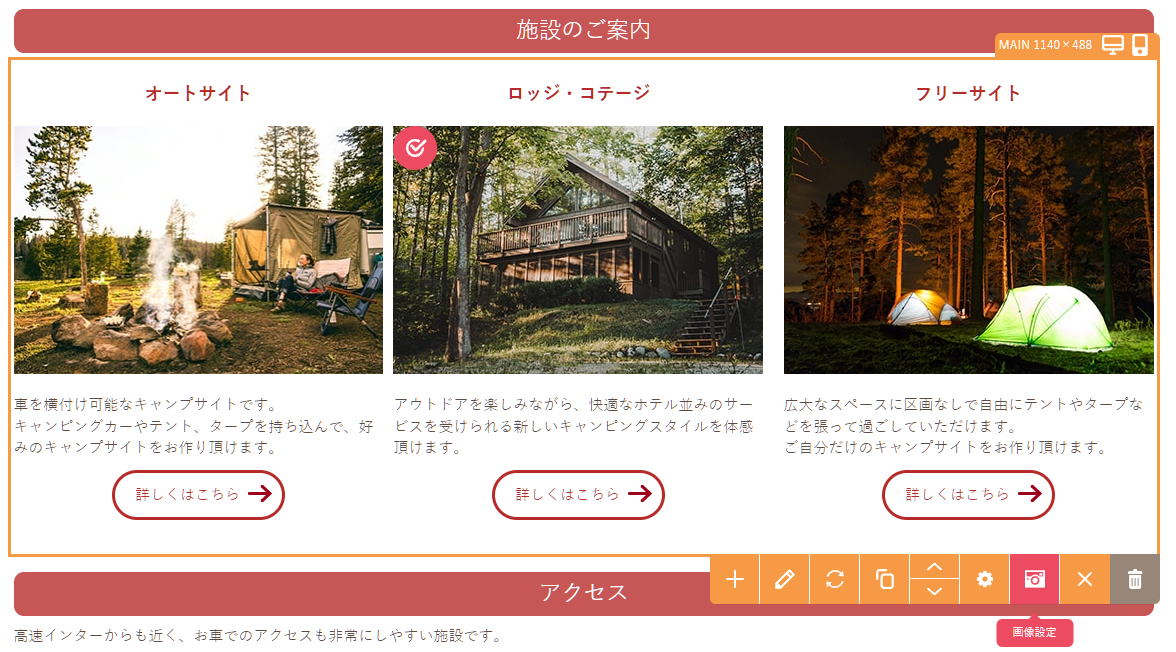
長押しから[画像設定]
長押しをした箇所にチェックピン ![]() が表示されます。
が表示されます。
画像の場合は[画像設定]ボタンをクリックすると、“画像プロパティダイアログ”から画像設定ができるようになります。
【メールフォーム】設問設定が右クリックのショートカットメニューから行えるようになりました
メールフォームの設問の設定が設問画面上から設定ができるように改善いたしました。ぜひご活用ください。
設問画面からの設定改善
- ダブルクリックで設問見出しを編集できるよう対応
- ショートカットメニューに設問の追加/編集/削除/移動のメニューを追加
右クリック→[メールフォーム]
- [設問の追加]
- [設問の編集]
- [設問の削除]
- [設問を上に移動]
- [設問を下に移動] - 編集アシスト機能を有効にすることで、設問の《注釈》《説明文》をダイレクト編集で設定できるよう対応
※ショートカットメニューの[データ一覧]は、メールフォーム設定ダイアログの【全般設定】タブの《サーバーに保存する》にチェックが入っている場合のみ表示されておりましたが、今後は設定に関わらずメニューが表示されるようになります。
【サイト設定】編集アシスト機能をリリースしました
トピックス記事やブログエントリーにアイコン画像や概要の設定がない場合、各パーツやページでは設定することで公開サイト上に表示される項目でも非表示の状態となります。
編集アシスト機能を有効にすると、公開サイト上に表示される項目が未設定のときは、編集サイト上の該当箇所にダミー画像やダミーテキストが表示されるように設定することができるようになります。
有効の場合に表示される項目は下記の「編集アシスト機能の項目」をご確認ください。
設定機能
[管理] → [システム] → [サイトの設定] → 《編集アシスト機能》項目追加
編集アシスト機能の項目
トピックス
- 最新記事パーツ・・・アイコン画像、記事の概要
- 記事一覧ページ・・・アイコン画像、記事の概要
ブログ
- 最新エントリーパーツ・・・アイコン画像、エントリーの概要(表示形式によって異なります)
- エントリー一覧ページ・・・アイコン画像、エントリーの概要(表示形式によって異なります)
- カテゴリーアーカイブページ・・・アイコン画像、エントリーの概要(表示形式によって異なります)
月別アーカイブページ・・・アイコン画像、エントリーの概要(表示形式によって異なります) - 関連エントリー・・・アイコン画像(表示形式によって異なります)
イベント
- 最新記事パーツ・・・アイコン画像、記事の概要
メールフォーム
- 設問画面・・・説明文、注釈、商品名、商品画像
編集アシスト有効時
下図のようにアイコン画像が未設定の箇所には、ダミー画像(濃いグレー)、概要が未設定の箇所には「ここに概要を記述します」と表示され、ダブルクリックするとダイレクト編集ができます。
※ご利用のテンプレートによっては適用されない場合があります。